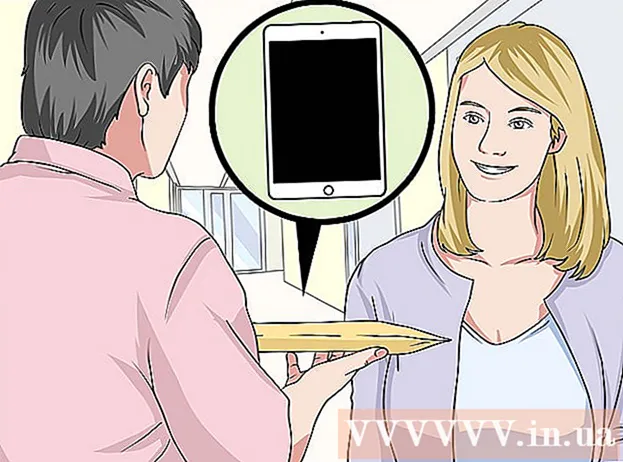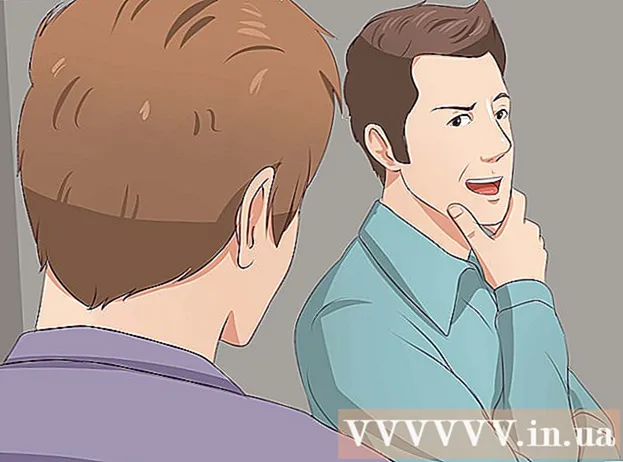Autor:
Louise Ward
Data De Criação:
7 Fevereiro 2021
Data De Atualização:
1 Julho 2024

Contente
Neste artigo, o wikiHow ensina como copiar música de seu computador para seu telefone ou tablet Android. Você pode fazer upload de músicas diretamente para o site do Google Play Music ou usar um computador Windows ou Mac para transferir músicas para seu dispositivo Android.
Passos
Método 1 de 3: use o Google Play Music
(Iniciando). Clique no logotipo do Windows no canto esquerdo inferior da tela.
. Clique no ícone da pasta no canto esquerdo inferior da janela Iniciar.

Vá para a pasta de músicas. Abra a pasta onde suas músicas estão armazenadas clicando no lado esquerdo da janela do Explorador de Arquivos. Você pode clicar duas vezes em uma pasta adicional na janela principal do Explorer para navegar até a pasta que contém a música.
Selecione a música que deseja adicionar. Clique e arraste o cursor do mouse ao redor das músicas que deseja selecionar para destacá-las ou pressione a tecla Ctrl e escolha cada música.
Clique na aba Casa. Esta guia está no canto superior esquerdo da janela do Explorador de Arquivos. Isso abre uma barra de ferramentas abaixo da guia Casa.
Clique Copiar para (Copiar para). Este ícone em forma de pasta está localizado na seção "Organizar" da barra de ferramentas. Um menu suspenso aparecerá.
Clique Escolha a localização (Selecione a localização). Essa opção está na parte inferior do menu suspenso.
Clique no nome do dispositivo Android. Esta pasta deve aparecer em uma janela pop-up. Esta é a expansão da pasta para exibir os arquivos no Android.
- Você pode ter que rolar para baixo para ver o nome do Android.
Clique na pasta "Música". Esta opção está na pasta estendida do Android.
Clique cópia de (Cópia de). Este botão está na parte inferior da janela. Esta é a operação de copiar músicas selecionadas para um dispositivo Android.
- Este processo demorará um pouco.
Desconecte o Android. Esta é uma operação segura ao remover o Android do computador após copiar a música. propaganda
Método 3 de 3: Copiar arquivos de música no Mac
Conecte o Android ao Mac. Use o cabo de carregamento do Android para conectar à porta USB do computador.
- Se o seu Mac não tiver uma porta USB, você precisará comprar um adaptador USB-C para USB-3.0.
- Se o Android solicitar que você escolha um tipo de conexão, selecione Dispositivo de mídia (MTP) tela antes de prosseguir.
Abra um navegador da web no Mac. Como o Androids não se sincroniza com o seu Mac, você precisará baixar um programa oficial para ajudar o Android a se conectar ao seu Mac.
Abra a página Android File Transfer. Vá para http://www.android.com/filetransfer/. Este é o endereço para abrir a página de download.
Clique no botão BAIXE AGORA (Baixe Agora). Este é o botão verde no centro da página. Isso fará o download do arquivo de instalação do Android File Transfer para o seu dispositivo.
- Dependendo das configurações do seu navegador, você pode precisar confirmar o download ou selecionar um local de arquivo antes de começar.
Instale a Transferência de arquivos do Android. Clique duas vezes no arquivo DMG, verifique o arquivo nas Preferências do Sistema (MacOS Sierra e superior) e, em seguida, clique e arraste o ícone Android File Transfer para o atalho "Aplicativos".
Abra o Finder. Este é o ícone de rosto azul na bandeja do sistema Mac.
Acesse a loja de música. Clique na pasta de músicas no lado esquerdo da janela do Finder. Você pode clicar duas vezes em uma pasta adicional na janela principal do Finder para navegar até onde salvar a música.
Selecione a música que deseja adicionar. Clique e arraste o cursor ao redor do conteúdo para realçá-lo ou mantenha pressionada a tecla ⌘ Comando e clique para selecionar cada postagem.
Clique Editar (Editar). Esta opção está no canto superior esquerdo da tela do Mac. Um menu suspenso aparecerá.
Clique cópia de (Cópia de). Você pode encontrar esta opção no topo do menu Editar. Esta é a operação para copiar a música selecionada.
Abra a Transferência de arquivos do Android. Depois de fazer isso, você verá as pastas do Android, incluindo a pasta "Music" listada na janela Android File Transfer.
Clique duas vezes na pasta "Música". A pasta estará no meio da janela Android File Transfer. Isso abrirá a pasta "Música".
Clique no botão Editar, então clique Colar Itens (Colar conteúdo). Você pode encontrar opções Colar Itens bem no topo do menu Editar. Esta é a operação de copiar música para o seu dispositivo Android. Assim que o processo for concluído, você pode remover o telefone do computador com segurança e começar a ouvir música.
- Isso pode demorar um pouco.
Adendo
- A música copiada para um dispositivo Android pode ser executada em qualquer reprodutor de música disponível na Play Store.
Atenção
- Cada conta do Google Play Music tem um limite de 50.000 músicas.